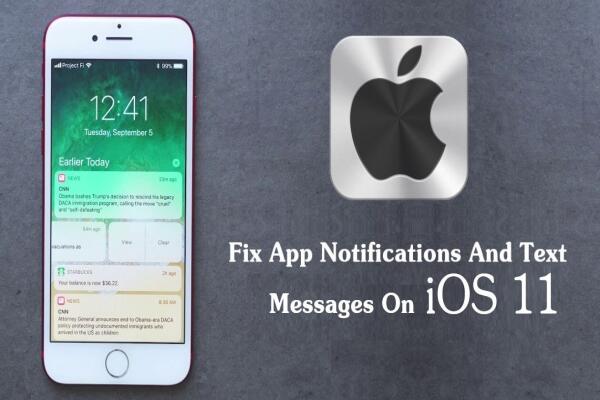Cách Sửa Lỗi Bluetooth Trên iOS 12 Nhanh Chóng Và Hiệu Quả
Cách Sửa Lỗi Bluetooth Trên iOS 12 Nhanh Chóng Và Hiệu Quả

Meta Description (Mô tả SEO):
Hướng dẫn chi tiết cách sửa lỗi Bluetooth trên iPhone sau khi cập nhật iOS 12. Khắc phục nhanh tình trạng iPhone không kết nối Bluetooth, lỗi kết nối tai nghe hoặc thiết bị ngoài.
💡 Giới Thiệu
Hệ điều hành iOS 12 được Apple phát triển nhằm tăng hiệu suất và độ ổn định cho thiết bị. Tuy nhiên, sau khi nâng cấp, nhiều người dùng gặp lỗi Bluetooth – như không thể kết nối tai nghe, loa, hoặc các phụ kiện không dây khác.
Nguyên nhân chủ yếu là do xung đột phần mềm hoặc lỗi tương thích giữa iPhone và thiết bị Bluetooth ngoài. Nếu bạn đang gặp tình trạng này, đừng lo — bài viết dưới đây sẽ hướng dẫn chi tiết cách khắc phục lỗi Bluetooth iOS 12 đơn giản, hiệu quả và an toàn.
🪜 Hướng Dẫn Sửa Lỗi Bluetooth iOS 12
Bước 1: Tắt Bluetooth Trong Cài Đặt
Mở Cài đặt (Settings) trên iPhone.
Chọn Bluetooth.
Gạt nút chuyển sang Tắt (Off) để vô hiệu hóa kết nối Bluetooth.
💡 Việc tắt Bluetooth giúp “làm mới” lại kết nối và loại bỏ các xung đột tạm thời.

Bước 2: Khởi Động Lại Thiết Bị
Sau khi tắt Bluetooth, bạn hãy khởi động lại iPhone để hệ thống làm sạch bộ nhớ đệm.
Giữ nút nguồn → Trượt để tắt máy.
Chờ vài giây, rồi bật lại thiết bị.
⚙️ Thao tác này giúp reset tạm thời các tiến trình hệ thống có thể gây lỗi kết nối Bluetooth.
Bước 3: Bật Lại Bluetooth
Sau khi thiết bị khởi động xong:
Vào lại Cài đặt → Bluetooth.
Bật Bluetooth lên lại.
Thử kết nối lại với tai nghe, loa hoặc thiết bị Bluetooth trước đó.
👉 Đa phần lỗi Bluetooth iOS 12 sẽ được khắc phục ngay tại bước này.

Bước 4: Quên Thiết Bị Bluetooth Cũ Và Kết Nối Lại
Nếu vẫn chưa kết nối được, hãy xóa thiết bị cũ khỏi danh sách Bluetooth:
Vào Cài đặt → Bluetooth.
Tại danh sách Thiết bị của tôi (My Devices), nhấn vào biểu tượng “i” bên cạnh thiết bị đang lỗi.
Chọn Quên thiết bị này (Forget This Device).
Sau đó, bật lại Bluetooth và ghép nối (pair) lại từ đầu.
🧩 Việc quên thiết bị cũ sẽ giúp iPhone tạo lại kết nối mới, loại bỏ dữ liệu cũ bị xung đột.

✅ Tổng Kết
Lỗi Bluetooth không hoạt động trên iOS 12 thường xuất hiện ngay sau khi cập nhật hệ điều hành.
Tuy nhiên, bạn hoàn toàn có thể tự sửa bằng các bước đơn giản:
Tắt/Bật lại Bluetooth
Khởi động lại iPhone
Quên thiết bị Bluetooth và kết nối lại
Nếu sau khi thực hiện vẫn không khắc phục được, bạn có thể đặt lại cài đặt mạng (Reset Network Settings) hoặc cập nhật lên phiên bản iOS mới hơn để sửa triệt để.